品牌型号:联想天逸510S
系统:win10 1909 64位企业版
软件版本:Adobe Premiere Pro CC 2019
部分用户可能电脑型号不一样,但系统版本一致都适合该方法。
pr怎么调整视频画面比例大小?下面一起来了解pr怎么改视频长宽比例的教程。
方法一:
打开电脑上的pr软件,点击文件,选择新建,点击项目


给项目命名,完成后,点击确定

然后双击左下角的空白处,找到并选择想要设置的视频,点击打开
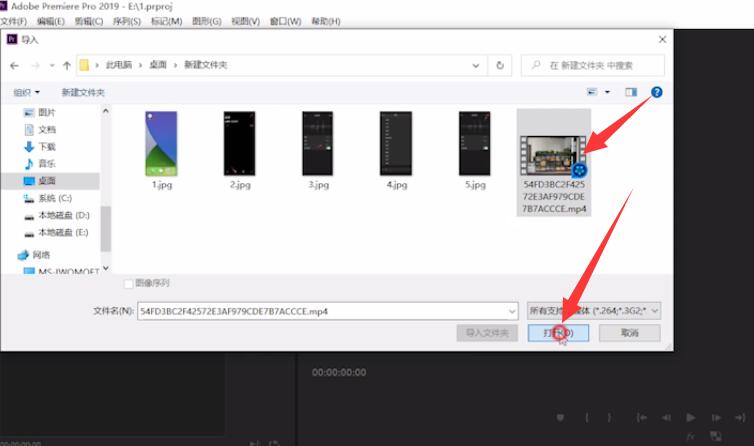
接着将视频的素材拖入视频轨道,选中视频,点击序列,选择序列设置
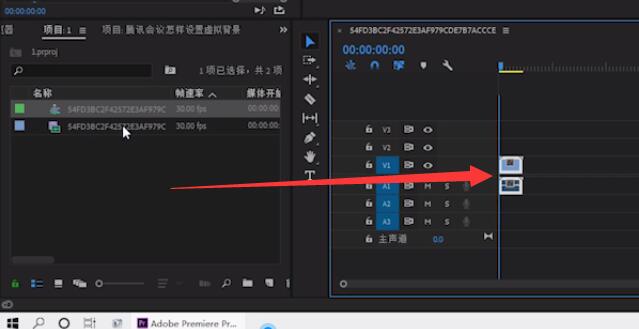
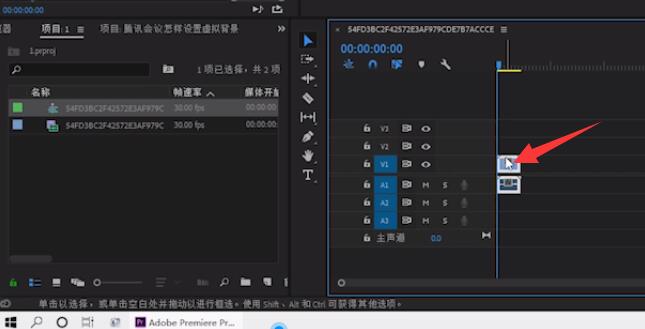

将编辑模式处改为自定义,根据需要调整帧大小和水平参数,完成后,点击确定,弹出窗口,再次点击确定即可
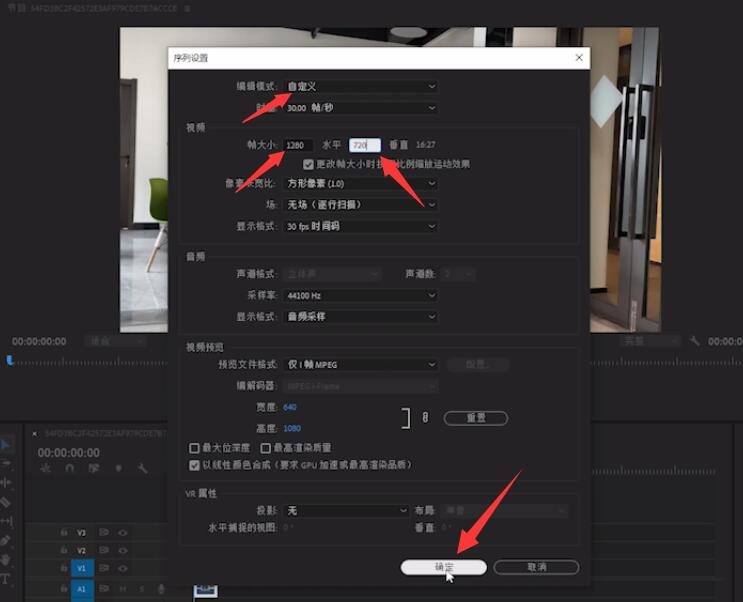

方法二:
打开电脑上的pr软件,点击文件,选择新建,点击项目
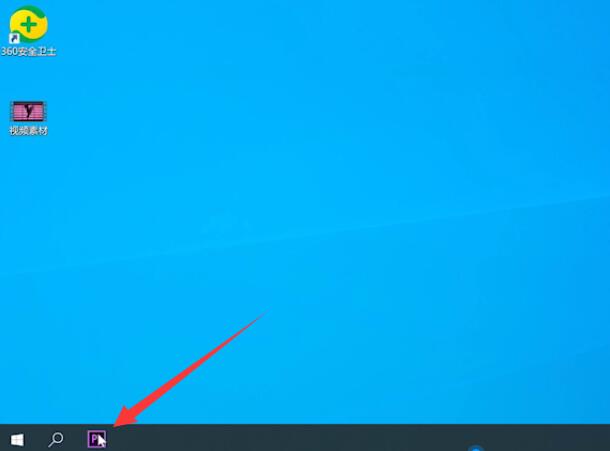
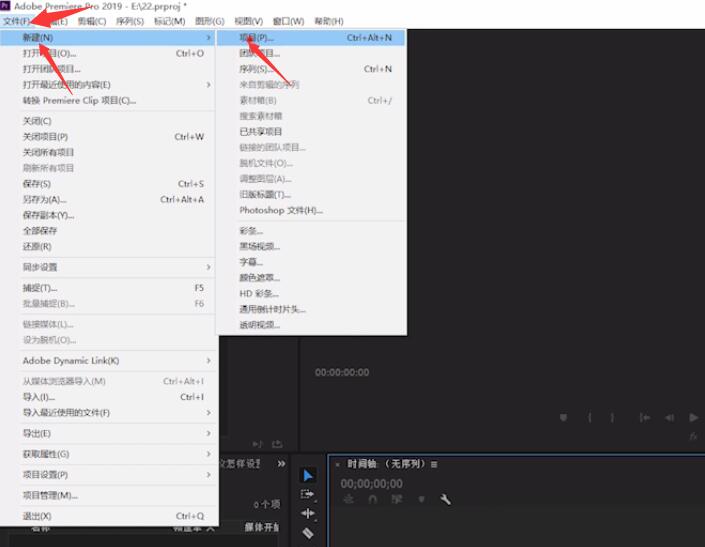
给项目命名,完成后,点击确定

然后双击左下角的导入媒体以开始,找到并选择想要设置的视频,点击打开
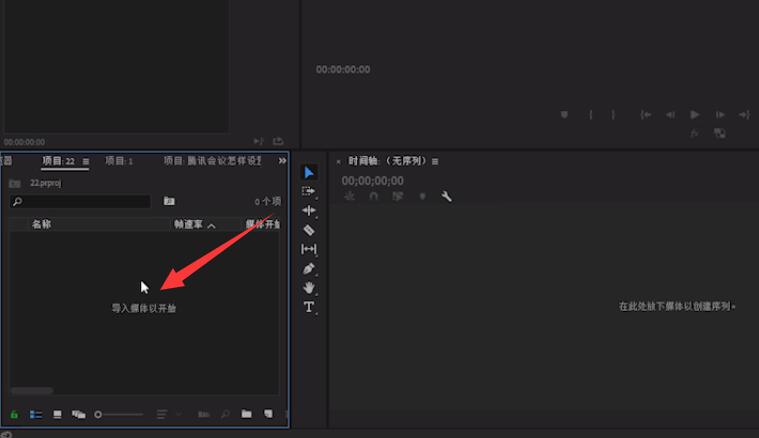
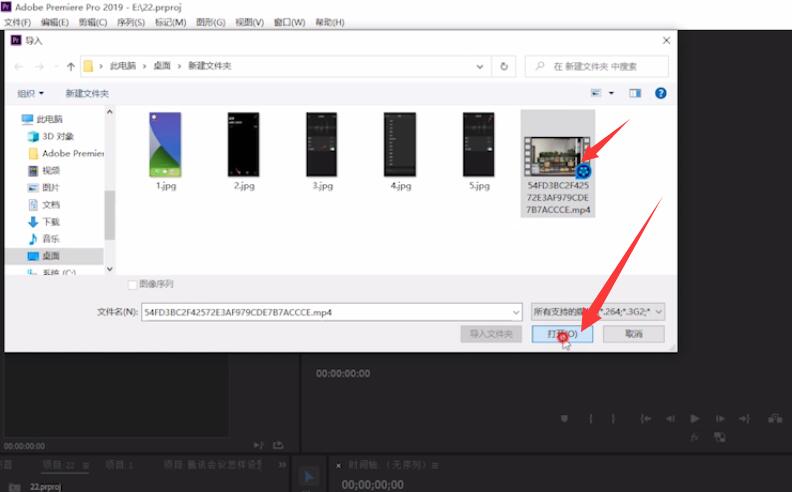
接着将视频的素材拖入视频轨道,鼠标右键点击项目,选择序列设置


根据需要调整帧大小和水平参数,完成后,点击确定,弹出窗口,再次点击确定
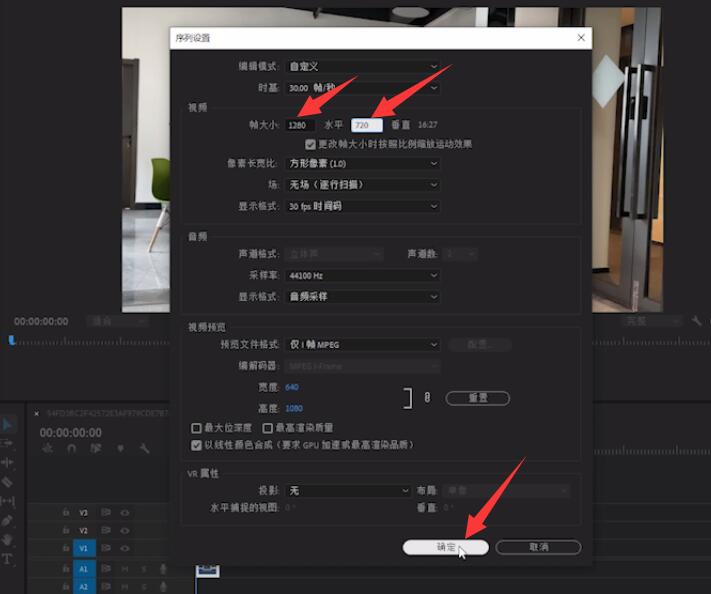
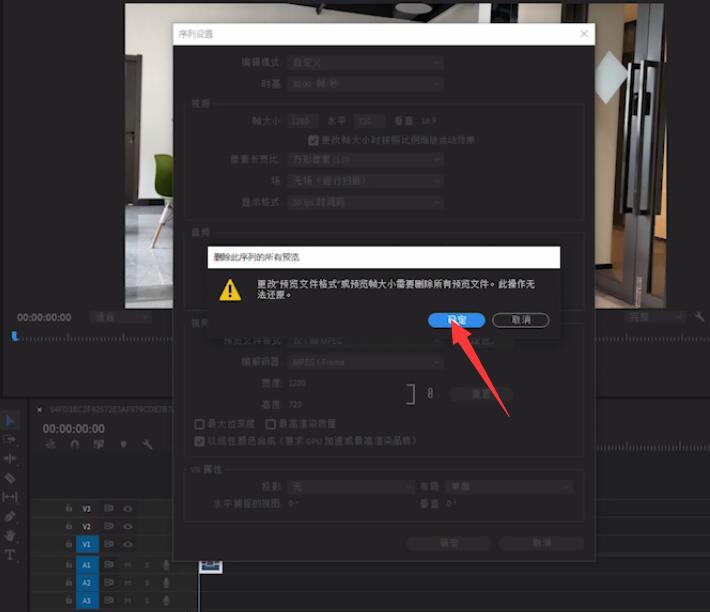
接着选中素材,在运动下方选项中,将等比缩放前面的勾取消,最后使用鼠标调整缩放高度和宽度即可
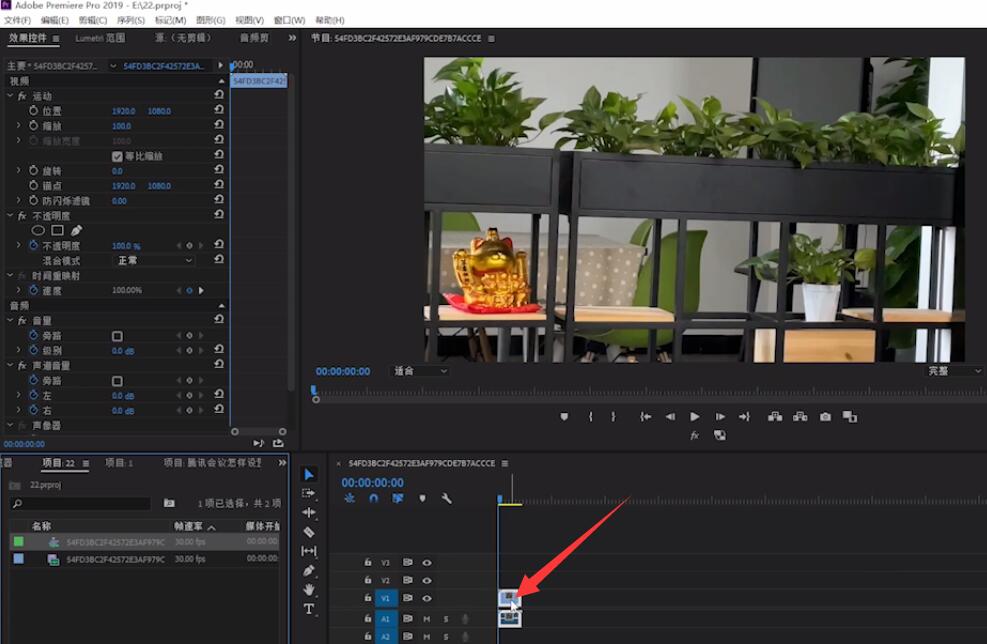
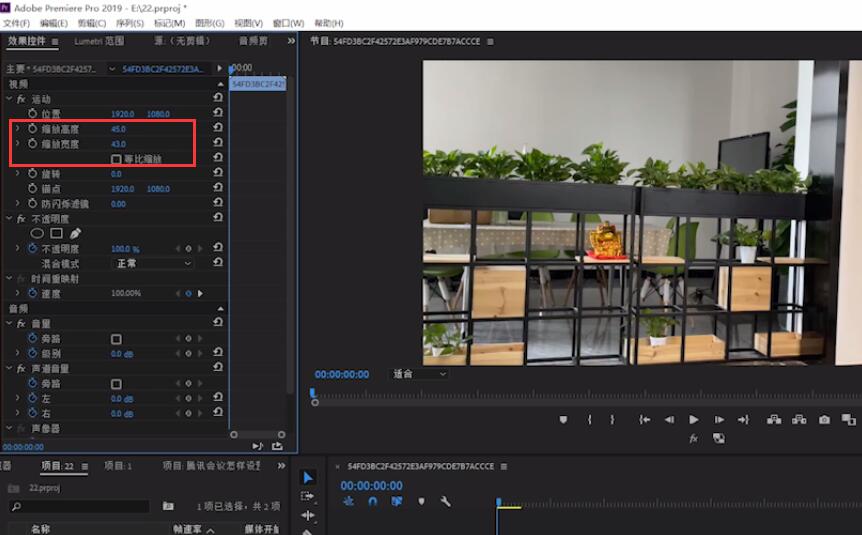
方法三:
打开电脑上pr的软件,点击文件,选择新建,点击序列
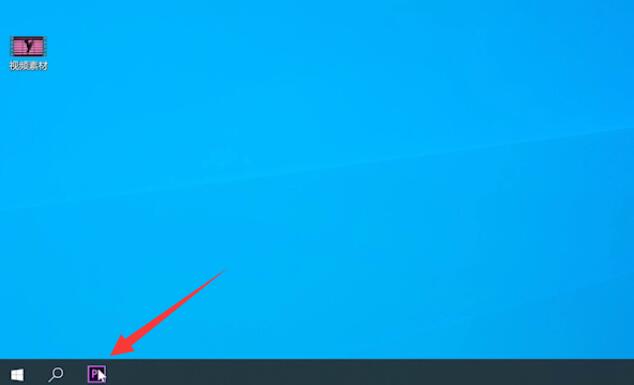

在自定义下方,根据需求选择想要的样式,然后给项目命名,完成后,点击确定
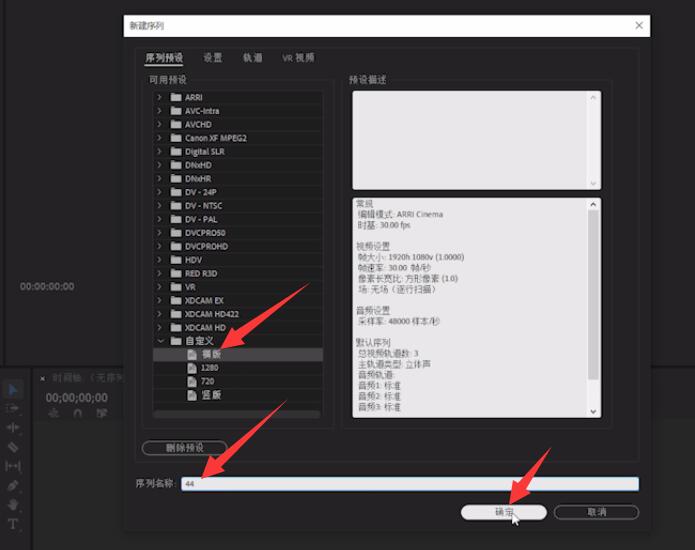
接着双击左下角的空白处,找到并选择想要设置的视频,点击打开
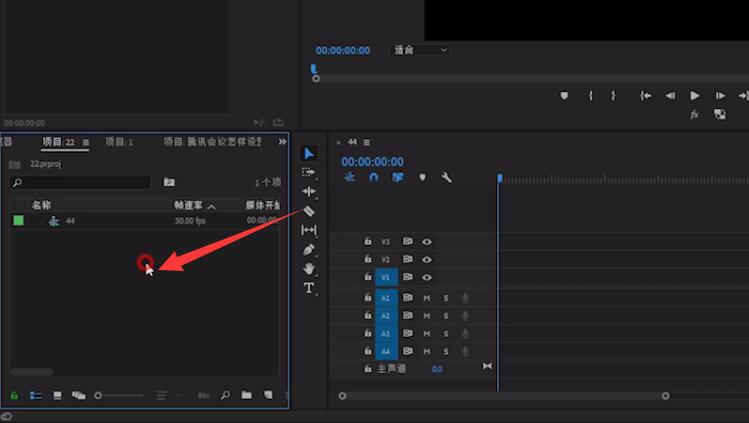
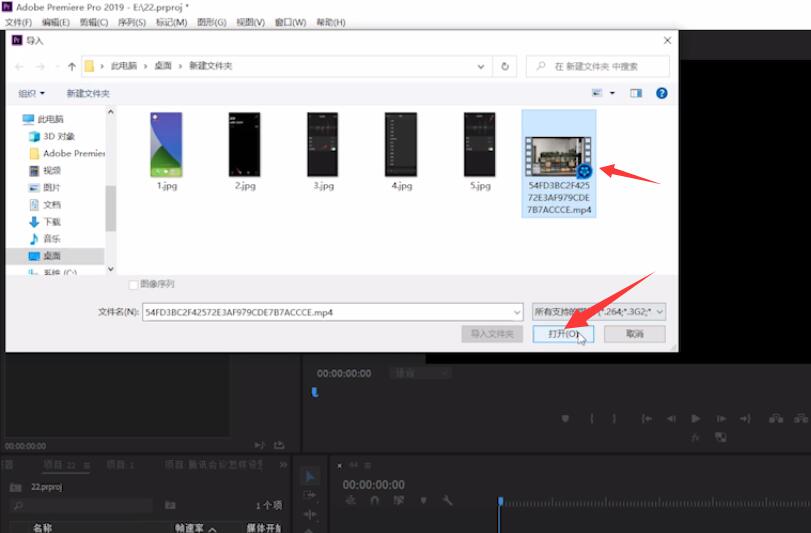
将视频的素材拖入视频轨道,弹出窗口,点击保持现有设置
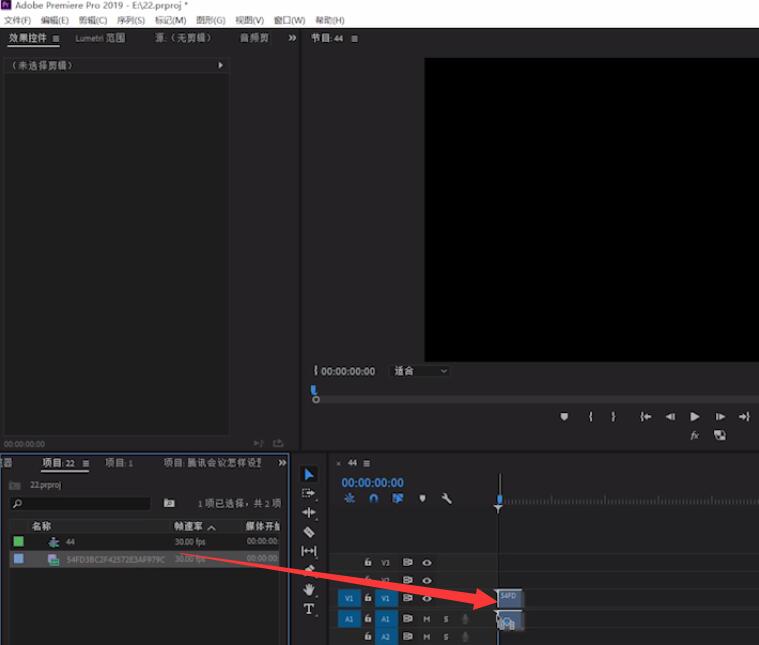
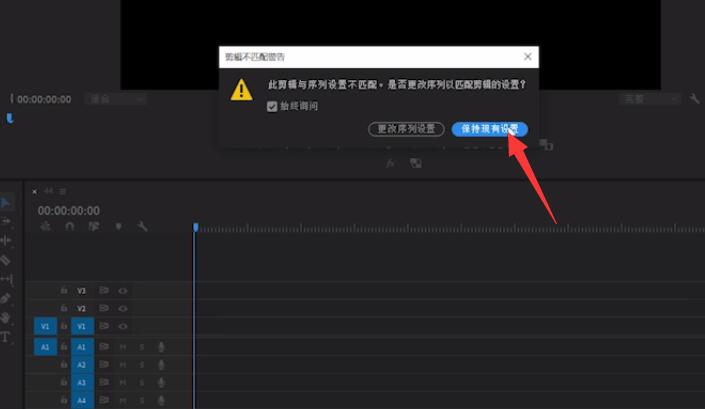
选中视频素材,鼠标右键点击,选择缩放为帧大小即可
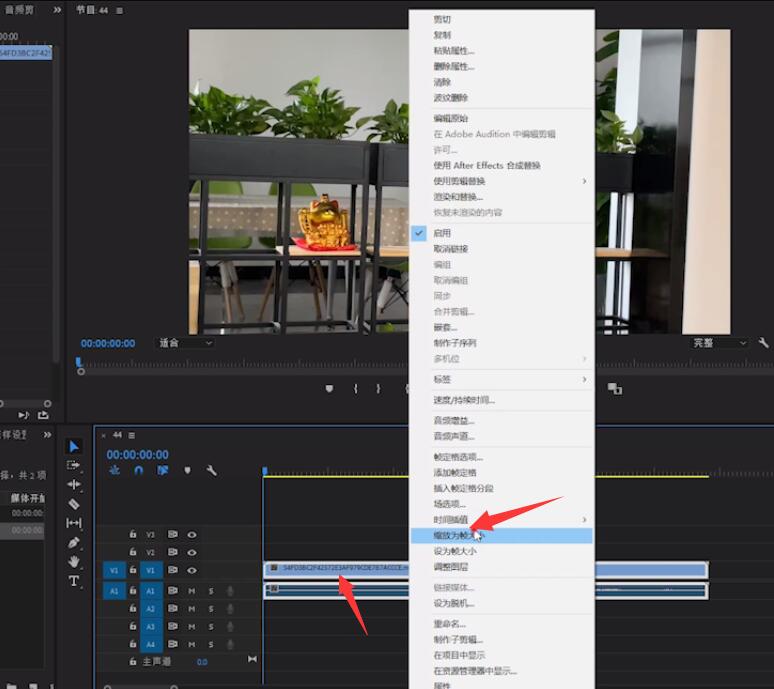
总结:
方法一:
进入pr文件新建项目
命名项目确定
双击左下角空白处选视频打开
视频拖入视频轨道选视频序列选序列设置
编辑模式改自定义调整帧大小水平参数确定
方法二:
进入pr文件新建项目
命名项目确定
双击导入媒体以开始选视频打开
视频拖进视频辎轨道右键项目选序列设置
调整帧大小和水平参数确定
取消缩放调整缩放高度和宽度
方法三:
进入pr文件新建序列
选样式命名项目确定
双击空白处选视频打开
视频拖进视频辎重道保持现有设置
选择视频素材右键缩放为帧大小








全部回复
